
Top 5 beste Programme zum Aufnehmen von Videos vom Computer- und Laptop -Bildschirm für Windows 7, 8, 10 in Bewertung: Wie lädt und installiert ich herunter? Wie fotografiere ich Videos von einem Computer und einem Sound -Laptop?
Überprüfen Sie die fünf Programme zum Aufnehmen von Videos vom Bildschirm eines stationären Computers oder Laptops.
Navigation
- Top 5 beste Programme zum Aufnehmen von Videos von einem Computer- und Laptop -Bildschirm: Fraps
- Top 5 beste Programme zum Aufnehmen von Videos von einem Computer- und Laptop -Bildschirm: Bildschirmkamera
- Top 5 beste Programme zum Aufnehmen von Videos von einem Computer- und Laptop -Bildschirm: Öffnen Sie die Software zur Sender öffnen
- Top 5 beste Programme zum Aufnehmen von Videos von einem Computer- und Laptop -Bildschirm: Videos von Windows 10 schreiben
- Top 5 beste Programme zum Aufnehmen von Videos vom Computer- und Laptop -Bildschirm: Snagit
- Wie nehme ich ein Video von einem Computer- oder Laptop -Bildschirm mit der Bildschirmkamera auf?
- Video: Schreiben eines Videos vom Bildschirm mit dem Programm "Bildschirmkamera"
Heute erlebt das Internet in jenen Zeiten, in denen die meisten Benutzer Video mit den Textinhalten von Videos bevorzugen, in denen ihre Autoren im Detail angeben und zeigen, wie Sie den Computer korrekt konfigurieren oder ein Bild im Adobe Photoshop Graphics Editor zeichnen.
Um ein solches Video aufzunehmen, gibt es spezielle Programme, mit denen das Video vom Bildschirm eines stationären Computers oder Laptops aufgenommen wird. Unter ihnen gibt es beide professionelle, mit vielen verschiedenen Einstellungen und Funktionen sowie den einfachsten, die nur ein paar Funktionen haben und Sie ermöglichen, Videos in nur wenigen Formaten vom Bildschirm aufzunehmen.
Wir sind Ihnen auf die Top-5-Programme für die Aufzeichnung von Videos vom Computerbildschirm aufmerksam, die unserer Meinung nach am bequemsten sind und für die meisten Benutzer geeignet sind.

Top 5 beste Programme zum Schreiben eines Videos von einem Computer- und Laptop -Bildschirm
Top 5 beste Programme zum Aufnehmen von Videos von einem Computer- und Laptop -Bildschirm: Fraps
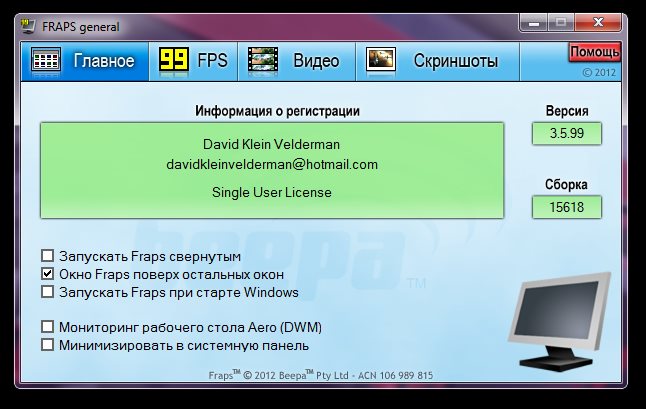
Abbildung 1. Top 5 beste Programme zum Aufnehmen von Videos vom Bildschirm eines Computers und eines Laptops: Fraps
- Wir beginnen mit den beliebtesten, unter den Liebhabern von Multi -User -Spielen, Programmen zum Aufnehmen von Video und Sound von einem Computerbildschirm namens Fraps. Dieses Dienstprogramm ist ideal für diejenigen, die gerne qualitativ hochwertige Gaming -Videos erstellen, da es nicht nur einfach zu bedienen ist, sondern auch aus Spielen mit einer hohen Frequenz von Frames aufnehmen kann (früher 130 fps pro Sekunde).
- Das Programm kann auch Performance -Spiele überprüfen. In seinen Einstellungen können Sie die Option festlegen, die Häufigkeit des Personals in einem der Winkel des Monitors anzuzeigen, damit der Benutzer den Betrieb seines PCs während des Gameplay direkt steuern kann.
Neben der Aufnahme von Videos und Sound kann das Programm durch Drücken einer Hot -Taste, die automatisch im Ordner installiert wird, auf eine von dem Benutzer installierte Ordner gespeichert werden, sondern auch auf den Aufnehmen von Video und Sound. Mit einer solchen Funktion werden Sie die Existenz der Taste vergessen. " Bildschirm Druck»Auf der Tastatur Ihres Computers.
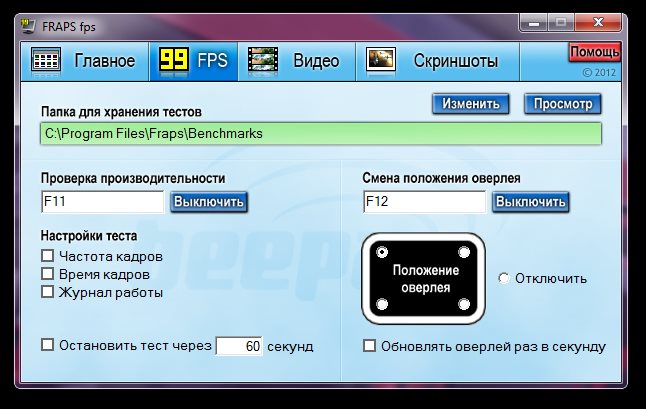
Abbildung 2. Top 5 beste Programme zum Aufnehmen von Videos von einem Computer- und Laptop -Bildschirm: Fraps
- Leider, Fraps in der Lage, Video nur im Format aufzunehmen Aviwodurch die Videos ziemlich voluminös sind. Jeder Videokonverter hilft jedoch bei der Lösung dieses Problems. Der einzige ernsthafte Nachteil des Programms ist die Tatsache, dass es in der Lage ist, Video und Klang ausschließlich in Computerspielen und nur im Vollbildmodus aufzunehmen. Für diejenigen, die einen Eintrag vom Desktop, Browser oder einem Programm aufbewahren müssen, ist dieses Dienstprogramm nicht geeignet.
- Fraps ist ein bezahltes Programm und sein Preis erreicht praktisch die Marke in 37$Jedoch mit offizielle Seite Sie können eine kostenlose Version herunterladen, die Einschränkungen für die Aufzeichnungszeit in enthält 30 Sekunden und auferlegt dem Video Wasserzeichen " Fraps". Es gibt auch vollständige russischsprachige Versionen des Programms im Internet, die von Torrent Trackers oder von heruntergeladen werden können dieser Link.
Top 5 beste Programme zum Aufnehmen von Videos von einem Computer- und Laptop -Bildschirm: Bildschirmkamera
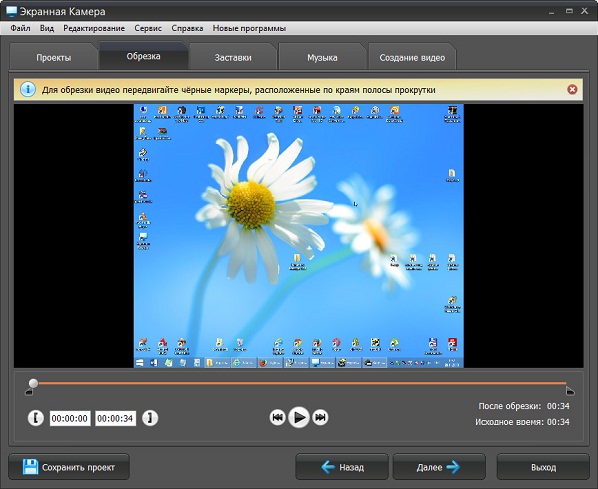
Abbildung 1. Top 5 beste Programme zum Aufnehmen von Videos von einem Computer- und Laptop -Bildschirm: Bildschirmkamera
- Das russisch -hergestellte Versorgungsunternehmen, das überraschenderweise viele ausländische Programme des gleichen Typs vorbehalten wird. Bildschirmkamera Es hat sehr kompakte Dimensionen und eine beneidenswerte Universalität. Mit ihrer Hilfe können Sie nicht nur Spielvideos aufnehmen, sondern auch Videos vom Desktop und anderen Programmen ohne große Schwierigkeiten erfassen. Parallel zur Videoaufnahme zeichnet das Programm auch Sound von einer Mikrofon- und Audiokarte auf, mit der Sie bequem dazu kommentieren können, was während des Aufzeichnungsvorgangs auf dem Bildschirm passiert.
- Das Programm kann das Video in vielen Formaten konvertieren und exportieren und ist auch mit einem eigenen Video -Editor ausgestattet, mit dem es sehr einfach und bequem ist, sowohl Spielvideos als auch Lernvideos auf dem Computer zu erstellen. Es gibt zwei Wege im Editor, um mit Video und Sound zu arbeiten, sodass Sie Hintergrundmusik oder Audioeffekte auf das Video anwenden können.
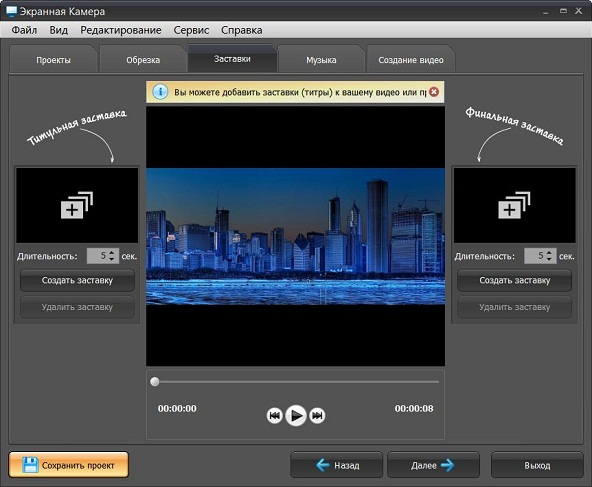
Abbildung 2. Top 5 beste Programme zum Aufnehmen von Videos von einem Computer- und Laptop -Bildschirm: Bildschirmkamera
- Eine charakteristische Funktion der Bildschirmkamera aus anderen ähnlichen Programmen ist, dass Sie mit seiner Hilfe ein Video aus einem bestimmten Bereich des Bildschirms erfassen können. Eine solche Gelegenheit ermöglicht es Ihnen, Ihre persönlichen Daten auf dem Computer vor neugierigen Augen während der Aufzeichnung eines Trainingsvideos zu verbergen.
- Die Vollversion des Programms wird ebenfalls bezahlt und offizielle Website Es kann für gekauft werden für 665 Rubel. Für die Datierung wird jedoch vorgeschlagen, die Testversion des Programms herunterzuladen 30 Tage. Für eine solch hohe Quality -Software 665 Rubel - Es ist sehr günstig.
Top 5 beste Programme zum Aufnehmen von Videos von einem Computer- und Laptop -Bildschirm: Öffnen Sie die Software zur Sender öffnen
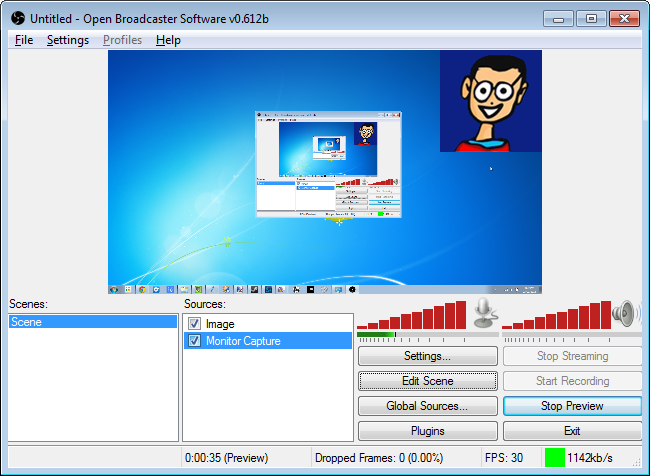
Abbildung 1. Top 5 beste Programm
- Dies handelt Obs Eines der besten Programme auf seine Weise. Mit dem Programm können Sie nicht nur Videos aus dem Computerbildschirm und aus dem Videospiel erfassen, sondern auch direkte Übertragungen über eine Webkamera für Ressourcen wie z. Youtube Und Zucken.
- Während der direkten Übertragung besteht die Möglichkeit, Videos gleichzeitig von der Webkamera und dem Computerdesktop sowie Bildern über dem Video zu übertragen. Darüber hinaus unterstützt das Programm die Tonaufnahme aus mehreren Quellen gleichzeitig.
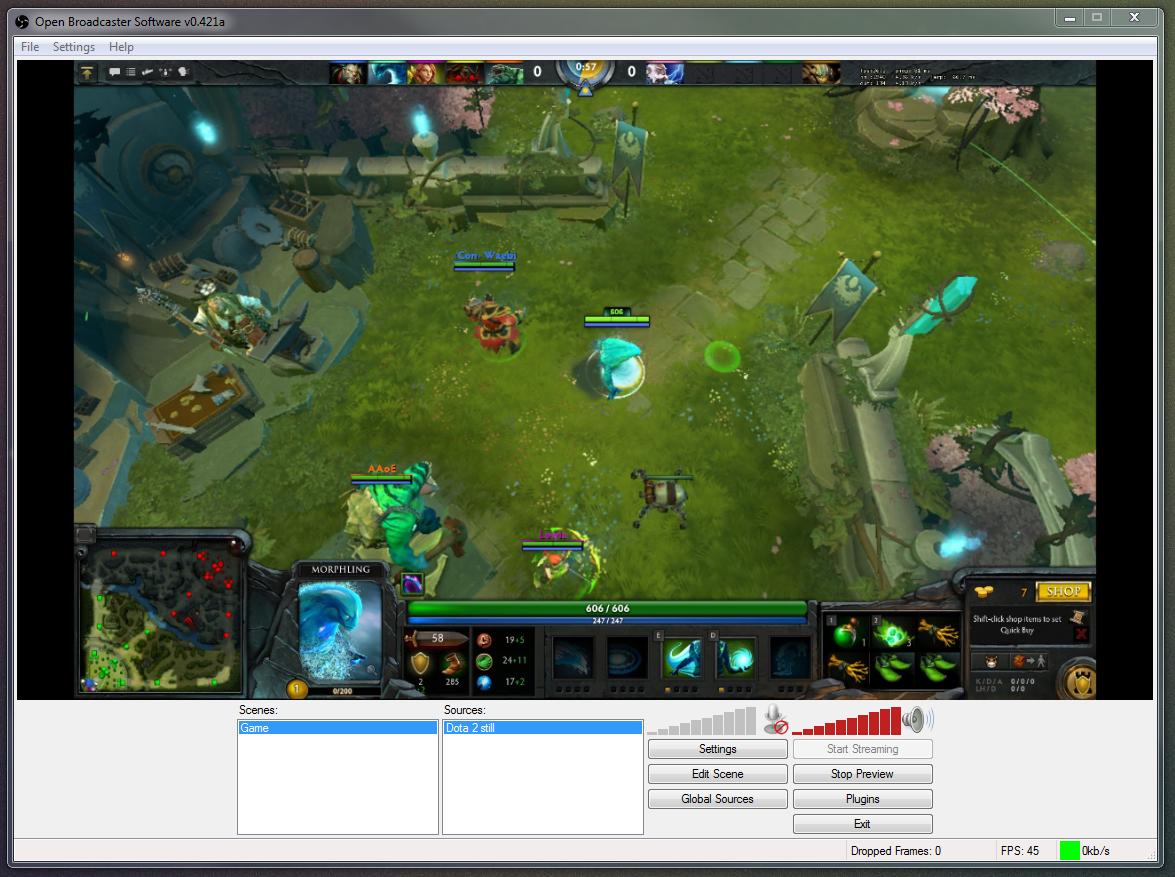
Abbildung 2. Top 5 beste Programme zum Aufnehmen von Videos von einem Computer- und Laptop -Bildschirm: Öffnen Sie die Software zur Sender geöffnet
- Obs Es verfügt über einen offenen Code, mit dem erfahrene Benutzer ihre Funktionen für sich selbst bearbeiten können. Die Programmoberfläche ist äußerst einfach und unterstützt die russische Sprache, die für kostenlose ausländische Software sehr ungewöhnlich ist.
- Wenn Ihre Pläne die Erstellung von Trainingsvideos beinhalten, die direkte Sendungen vom Desktop oder aus dem Videospiel verwalten, ist es sehr nützlich, wenn Sie dieses Programm beherrschen. Sie können es herunterladen dieser Link Und dort werden Sie auch die Anweisungen zum Aufnehmen des Videos vom Desktop und die Wartung von direkten Sendungen kennenlernen.
Top 5 beste Programme zum Aufnehmen von Videos von einem Computer- und Laptop -Bildschirm: Videos von Windows 10 schreiben
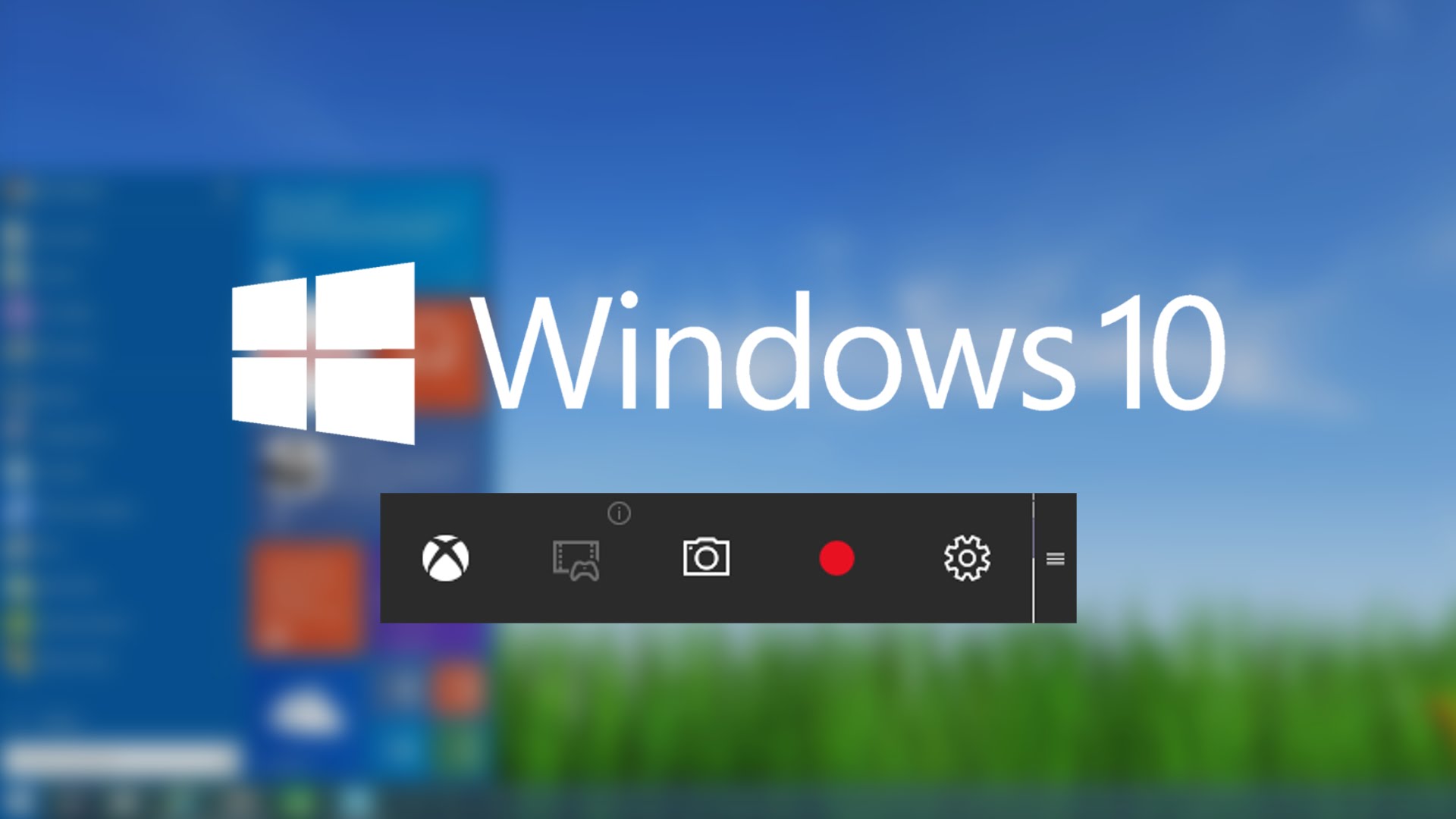
Abbildung 1. Top 5 beste Programme zum Aufnehmen von Videos von einem Computer- und Laptop -Bildschirm: Windows 10 -Videoaufzeichnung auf dem Bildschirm
- Benutzer von Computern und Laptops mit dem Betriebssystem Windows 10 Sie können es sich leisten, Videos vom Bildschirm ohne Verwendung von Programmen für dritte Teilnahme aufzunehmen. Diese Gelegenheit erschien in einer Standardanwendung Xbox. Die Bildaufnahmefunktion des Bildschirms wurde speziell für die Aufnahme von Videos aus den Spielen erstellt, kann aber auch mit anderen Inhalten funktionieren, die auf dem Bildschirm angezeigt werden.
- Xbox schreibt ein ziemlich hohe Video -Video und speichert es im Format MP4. Er hat jedoch nicht die Möglichkeit, nur einen Teil des Bildschirms aufzunehmen. Wenn dieser Parameter für Sie jedoch nicht grundlegend ist, kann das Programm als Grundlage für die Videoaufzeichnung verwendet werden. In "feuchten" Versionen Windows 10 Sehr oft traten Probleme durch die Anwendung selbst auf XboxAber heute sind sie gelöst.
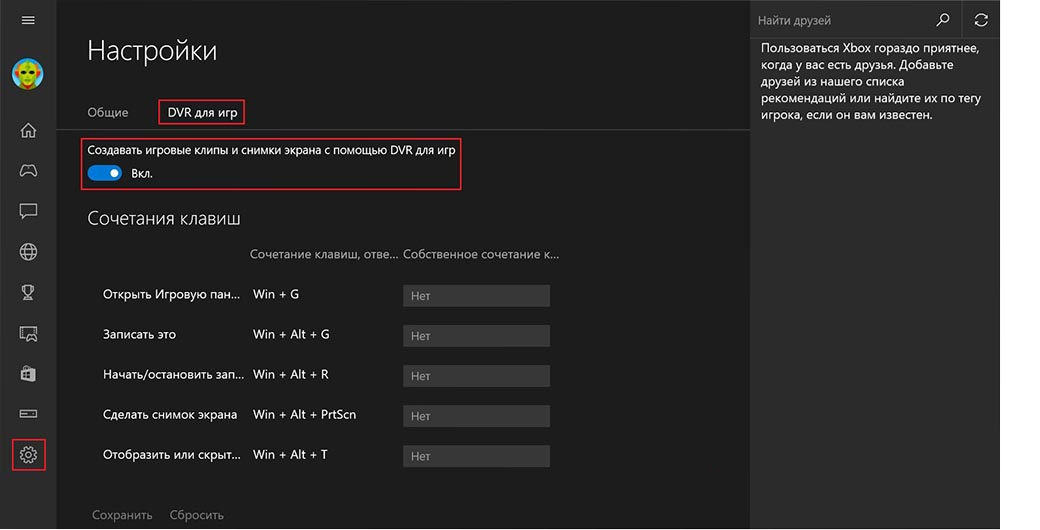
Abbildung 2. Top 5 beste Programme zum Aufnehmen von Videos von einem Computer- und Laptop -Bildschirm: Video auf dem Bildschirm von Windows 10 schreiben
- Der einzige Nachteil des Programms ist die Tatsache, dass es nicht mit allen Grafikkarten funktioniert. In den Programmeinstellungen können Sie die vollständige Liste der kompatiblen Videoadapter sehen. Um Videos vom Computerbildschirm aufzuzeichnen, müssen Sie die Anwendung öffnen XboxGehen Sie zu den Einstellungen, installieren Sie heiße Schaltflächen für die Videoaufzeichnung und verwenden Sie sie zu Ihrem Vergnügen. Für einen Anfänger wird dieses Programm eine gute Wahl sein.
Top 5 beste Programme zum Aufnehmen von Videos vom Computer- und Laptop -Bildschirm: Snagit
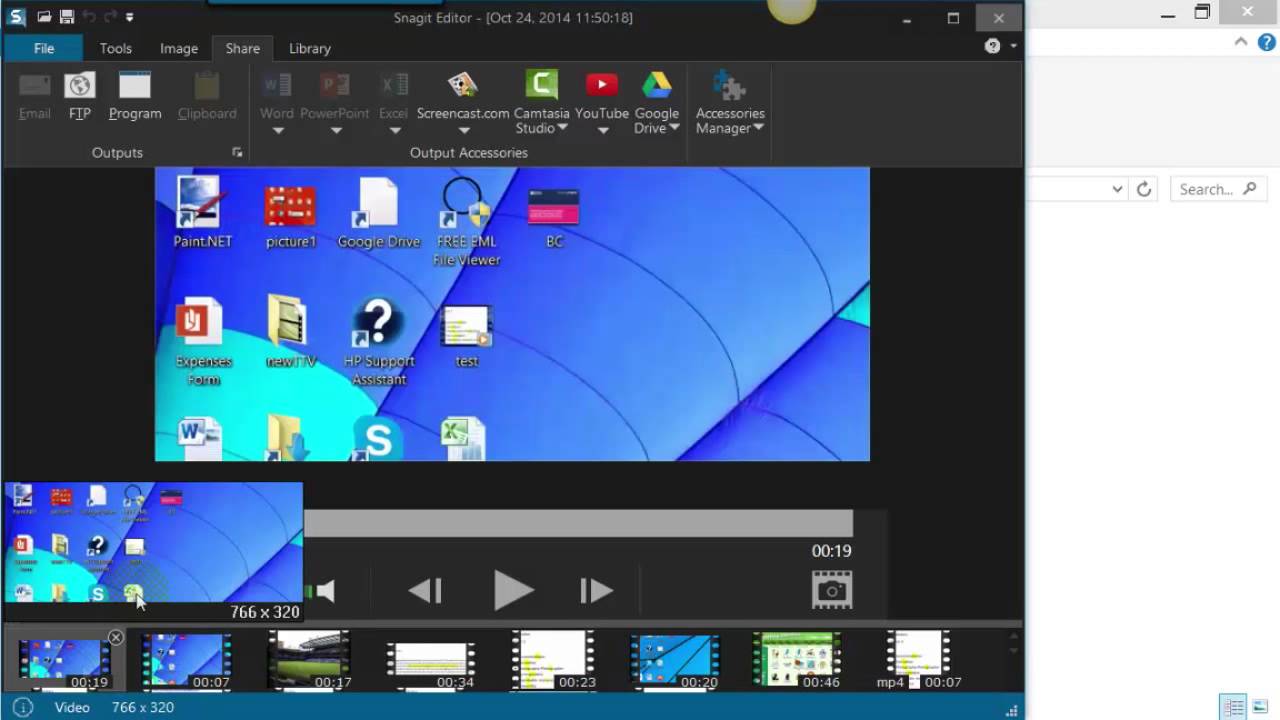
Abbildung 1. Top 5 beste Programme zum Aufnehmen von Videos von einem Computer- und Laptop -Bildschirm: Snagit
- Schließt unsere Liste der wunderbaren Programme Snagit Von der berühmten Firma Techsmith. Aufgrund seiner unglaublichen Fähigkeiten wäre es fair, dieses Programm in die erste Zeile unseres Tops zu legen, aber es hat einen riesigen Minus, der alle verfügbaren Vorteile überwiegt. Das Programm kostet viel Geld (in der Region 100$) und hat keine Testversion. Für die meisten Benutzer sind diese Faktoren die wichtigsten bei der Auswahl von Software.
- Im Allgemeinen verfügt das Programm über alle notwendigen Funktionen. Es ist in der Lage, das Bild vom Computer Desktop- und Dritt -Party -Programme aus zu erfassen. Es wird in Spielen gut aufgezeichnet, ohne ihre Leistung zu reduzieren, umzuwandeln Videos in alle vorhandenen Videoformate, verfügt Das Video im Aufnahmeprozess.
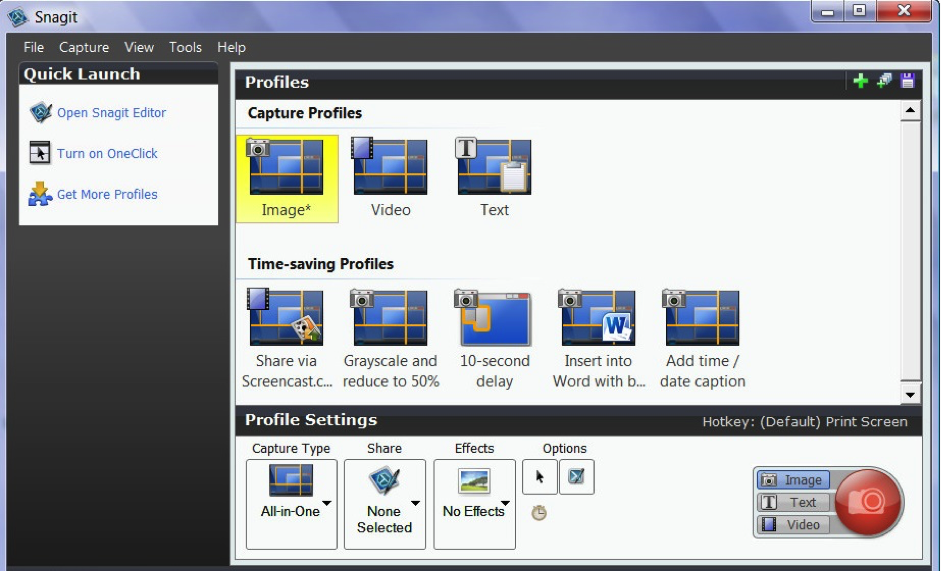
Abbildung 2. Top 5 beste Programme zum Aufnehmen von Videos vom Bildschirm eines Computers und eines Laptops: Snagit
- Eine einfache Programmoberfläche ist auch für einen unerfahrenen Benutzer verständlich, und die Möglichkeit, einen Multi -Channel -Sound aufzunehmen Snagit Eine ideale Plattform, um nicht nur Gaming -Videos mit hoher Qualität zu erstellen, sondern auch für die Aufnahme von Musikclips Ihrer eigenen Produktion. Wenn es Ihnen nicht peinlich vom Preis und der Unfähigkeit, das Programm zu testen offizielle Website Entwickler Techsmith.
Wichtig: Alle oben genannten Programme sind vollständig mit Betriebssystemen kompatibel Windows 7, 8 Und 10. Auf frühere Versionen Fenster Die richtige Arbeit einiger von ihnen ist nicht garantiert. Lesen Sie vor der Installation des Programms die Systemanforderungen sorgfältig durch.
Um eine Infektion Ihres Computers mit Viren zu vermeiden, laden Sie Software von offiziellen Entwicklungswebsites oder mit bewährten Ressourcen herunter.
Wie nehme ich ein Video von einem Computer- oder Laptop -Bildschirm mit der Bildschirmkamera auf?
Es ist erwähnenswert, dass die vorgestellten Top -Programme eine subjektive Bewertung sind. Unserer Meinung nach ist das am besten geeignete Programm für den russischsprachigen Teil von Benutzern. " Bildschirmkamera". Lassen Sie uns herausfinden, wie Sie das Bild vom Computerbildschirm erfassen können. Machen Sie dazu die folgenden Schritte:
- Schritt 1. Gehe zu offiziellen Website Entwickler und laden Sie das Programm herunter (kostenlose Version ist gültig 10 Tage). Installieren und ausführen. Nach dem Start wird das Fenster vor Ihnen stehen, wo Sie auswählen müssen. Schreiben des Bildschirms».
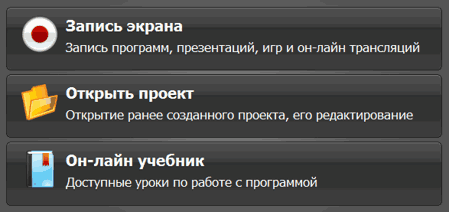
Abbildung 1. Wie zeichnen Sie ein Video von einem Computer- oder Laptop -Bildschirm mit dem Programm „Bildschirmkamera“ auf?
- Schritt 2. Im geöffneten Fenster werden die Eingabeeinstellungen angezeigt. Dort können Sie ein Datensatzformat (Vollbildschirm, Bildschirmfragment oder Dialogfeld) auswählen und die Parameter von Tonaufzeichnungen vom Computer festlegen. Wenn Sie parallel einen Eintrag aus dem Mikrofon erstellen möchten, installieren Sie einen Scheckplatz gegenüber der Linie. " Mikrofon". Zum Beispiel werden wir versuchen, ein Fragment des Bildschirms aufzuzeichnen. Wählen Sie die relevanten Parameter aus und klicken Sie auf " Aufzeichnen».
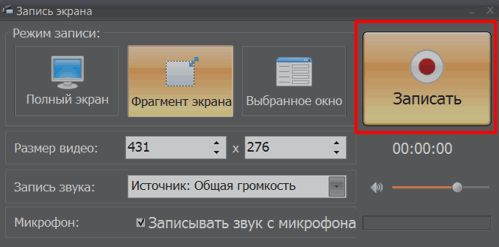
Abbildung 2. Wie zeichnen Sie ein Video von einem Computer- oder Laptop -Bildschirm mit dem Programm „Bildschirmkamera“ auf?
- Schritt 3. Nach der Auswahl eines Formats " Fragment des Bildschirms»Die Aufnahme beginnt und der Bereich, um den Teil des Bildschirms hervorzuheben, den Sie aufzeichnen möchten. Es kann mit der Maus verdrängt werden, indem der linke Knopf in der Mitte gedrückt wird oder sich dehnt und denselben Knopf an einer der Ecken hält. Klicken Sie nach Abschluss des Bildschirms auf die Schaltfläche " Stoppen»
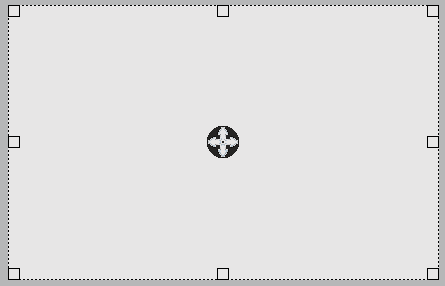
Abbildung 3. Wie zeichnen Sie ein Video von einem Computer- oder Laptop -Bildschirm mit dem Programm „Bildschirmkamera“ auf?
- Schritt 4. Sie eröffnen eine vorläufige Anzeige des aufgenommenen Videos, das erhalten werden muss. Drück den Knopf " Erstellen Sie ein Video»Und wählen Sie einen Ort auf dem Computer, an dem Sie Ihr Video speichern möchten.
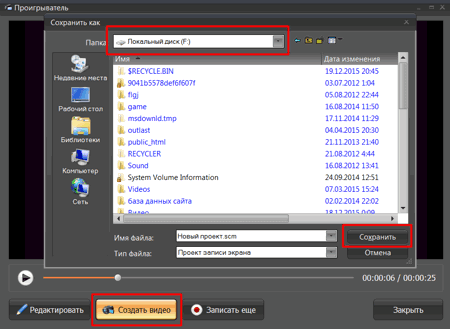
Abbildung 4. Wie zeichnen Sie ein Video vom Bildschirm eines Computers oder Laptops mit dem Programm „Bildschirmkamera“ auf?
- Schritt 5. Drücken Sie nach dem Speichern die Taste " Bearbeiten". Sie eröffnen einen Redakteur des Programms, in dem Sie die Größe des Videos ändern, das Erhaltungsformat auswählen, abschneiden, Hintergrundmusik und andere Effekte anwenden können. T.K. Es gibt viele Funktionen von Redakteuren, wir werden sie nicht alle beschreiben. Wir empfehlen Ihnen, auf das Menü zu klettern und das Programm kennenzulernen und das Originalvideo im Voraus zu behalten.

Abbildung 5. Wie zeichnen Sie ein Video vom Bildschirm eines Computers oder Laptops mit dem Programm „Bildschirmkamera“ auf?
